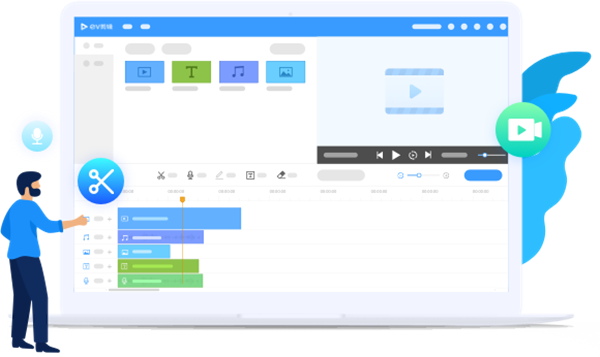EV剪輯無水印綠色版
- 版本:v2.2.7
- 類別:媒體圖像
- 大小:33.24MB
- 時間:2021-04-19 11:28:02
內容介紹
EV剪輯無水印綠色版是一款很受歡迎的視頻剪輯軟件,EV剪輯無水印綠色版之所以受歡迎是因為功能齊全,操作簡單,特效實時更新,讓你輕鬆製作出最好看,最酷炫的視頻,製作好的視頻還支持用戶進行各種分享,分享到社交平台上。EV剪輯無水印綠色版的編輯操作十分的簡單,用戶可以放心的參與各種操作,喜歡的趕緊來下載EV剪輯無水印綠色版。
EV剪輯無水印綠色版介紹
EV剪輯是一款功能齊全、簡單易用的免費視頻剪輯軟件,零基礎秒變視頻剪輯達人。支持給視頻配音、添加字幕,並使用剪刀工具去除多餘部分等齊全的剪輯功能,畫麵裁剪進行實時預覽,左右鍵精準控製到幀,上下鍵控製到秒,實現精準剪輯,符合更多用戶對視頻剪輯的需求。
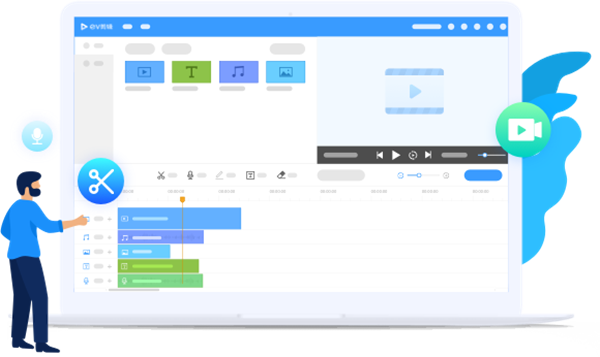
EV剪輯無水印綠色版特色
1、操作簡單,行雲流水,從新建工程到剪輯視頻到最後的導出,短短隻需數分鍾
2、支持對用戶自己添加的圖片進行水印添加、濾鏡效果、文字說明等
3、視頻任意位置刪除拚接,可同時添加多個視頻,實現多視頻之間的無痕拚接
4、開通了賬號會員功能,用戶打開軟件即可自動登錄,增加了一些轉場效果
EV剪輯無水印綠色版功能
視頻加字幕:導入視頻批量準確創建視頻字幕,集成當下流行的字幕功能。
視頻配音: 視頻錄音、視頻提取音頻、網紅音樂為你的視頻點綴不一樣的精彩。
橫屏轉豎屏:解決你橫屏視頻畫麵過小煩惱,為你的視頻增填不一樣的畫感。
視頻去水印:隻需要導入視頻到app,框選出你要去除的水印部位,點擊完成就能消除水印。
視頻加水印:給自己的視頻加上專屬的logo標誌,多種樣式塗鴉、貼圖、文字、本地圖片想怎麼加就怎麼加。
視頻裁剪:截取視頻片段時長,裁剪出你喜歡的畫麵。
修改封麵:修改視頻的封麵,還可以從你的相冊裏選擇照片作為封麵。
視頻壓縮:可以在不影像畫質的範圍內壓縮放小。
畫布修改:修改視頻的背景,視頻按照特定的寬高比例高清導出視頻。
視頻轉GIF:選擇性對視頻任何位置轉換成GIF圖片文件,用戶還可以自定義GIF質量大小
視頻合成:選擇多個視頻合成一個視頻,還可以對視頻排序、編輯然後在合成
EV剪輯無水印綠色版優勢
1、EV剪輯不僅僅是為大眾用戶提供更多合適的選擇,其中對圖像內容的獲取也可以更加靈活,多種格式導入更簡單
2、字幕上的創新模式更加輕鬆簡單,字體設計上的大小模式可以更加清晰,可以定製屬於自己的水印造型,捍衛主權
3、經典模式的創新,這一次的剪輯模式會變得更加不同,字體上的顏色製作也會變得更加靈活,呈現出的風格也會不同
EV剪輯無水印綠色版使用教程
ev剪輯怎麼去掉視頻聲音
1、要剪輯視頻,先導入視頻到軟件上,點擊這個添加,然後選擇你要的素材視頻。
2、素材之後會出現在軟件的左邊,那好把需要剪輯的視頻導入到軌道上。把視頻往底部的軌道上拖即可導入了的。
3、一個視頻通常有不需要的部分,那麼可以拖動時間軸快速預覽一遍這個視頻,在右側小窗口可以進行預覽的。然後點擊這個【分割】,在不需要的視頻開頭點擊一下。
4、繼續點擊這個【分割】,在不需要的結尾再來一刀,然後視頻被切割為幾份了的。
5、然後點擊不需要的一段右鍵刪除即可。此刻隻剩下需要的部分了。
6、如果要靜音的話,還需要點擊分段的視頻右鍵編輯,然後點擊菜單上的靜音,有多少段就需要調整多次的。
7、最後點擊這個導出視頻即可,如下圖所示的。
EV剪輯怎麼去水印
1、打開並安裝一圖的軟件,點擊一圖軟件想要的視頻格式。
2、點擊添加文件,選擇你剪輯好的視頻。
3、點擊這個配置,點擊畫麵裁剪。
4、在左側的小窗口上,框選需要的畫麵,通常底部有水印的畫麵不勾上,選擇好了點擊確定。
5、按圖一點擊確定,按圖二點擊開始,製作好了,那麼導出來的視頻無水印了的。
EV剪輯去水印如何倍速導出
1、首先 下載EV視頻轉換,下載完畢安裝運行。點擊【添加文件】,將正常視頻載入。
2、點擊圖中注釋1處的【編輯】,進行視頻變速。圖中注釋2處的數值等於1時說明正常播放,小於1視頻慢放,大於1視頻快放。根據實際需求調整數值即可。如果同時需要將多個視頻的統一變速的話,可以勾選圖中注釋2處應用到所有即可。
3、當設置好了以後,點擊【開始轉換】,待列表裏的所有任務結束後,軟件自動打開新文件所在位置。
EV剪輯去水印怎麼添加背景音樂和音效
1、點擊素材旁【+添加】,選擇你的MP3素材。
2、然後把素材上的音頻拖入到音頻+,此刻看到音頻已經加入了到軌道上了的。
3、如果要添加多軌道音頻,那麼點擊音頻+,然後同樣的把音頻拖入到軌道上。
4、通常一首歌開頭部分都是不需要的,那麼可以點擊剪刀,然後在這個音軌上點擊不需要的部分開頭。
5、音頻會分成兩截,點擊開頭的一截,右鍵刪除了。此刻看到視頻跟音頻不在同一位置,那麼必須把音頻往前挪去,讓它與視頻對齊。如果隻需要中間一段音頻也是這樣子做。給音頻兩刀即可。
6、剪輯好了音頻,就可以點擊右側的【導出視頻】。
相關專題
顯示全部相關下載
相關文章
更多+-
12/04
-
12/04
-
12/04
-
12/04
-
12/04
-
12/03
-
12/03
-
12/03
-
12/03
-
12/03
手遊排行榜
- 最新排行
- 最熱排行
- 評分最高
-
角色扮演 大小:1.9GB
-
休閑益智 大小:876.69MB
-
休閑益智 大小:36.03MB
-
角色扮演 大小:1.92GB
-
角色扮演 大小:2390MB
-
動作冒險 大小:1.67GB
-
角色扮演 大小:1.88GB
-
角色扮演 大小:20.22MB